Cum se face iPhone la PS3 oglindire și Transfer de date, Streaming [ghid]
o mulțime de utilizatori doresc să conecteze iPhone la PS3 (Play Station 3) pentru a transfera date între cele două dispozitive sau pentru a transmite media și jocuri pe iPhone și invers. Vestea bună este că puteți face acest lucru cu ușurință. Acest articol arată cum să transferați date între iPhone și Play Station cu sau fără jailbreaking. Să vedem detaliile proceselor prin care puteți transfera date și oglindi iPhone pe PS3.
iPhone la PS3 oglindire și Transfer de date
Ifile Tweak
lansarea “Cydia” de pe iPhone. Dacă aveți un dispozitiv jailbroken și utilizați Cydia, veți avea o pictogramă pe ea.
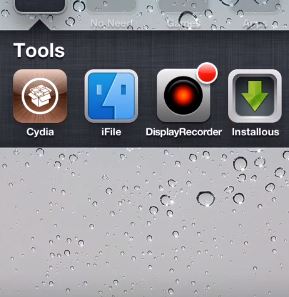
căutați în aplicația “iFile” și veți obține un rezultat. Instalați această aplicație în iPhone. Aceasta este modificarea pe care o vom folosi pentru a transfera date între iPhone sau iPad și Play Station.
lansați iFile și apoi atingeți pictograma care afișează semnale Wifi. Aceasta este pictograma aplicației pentru a lansa conexiunea la serverul web.
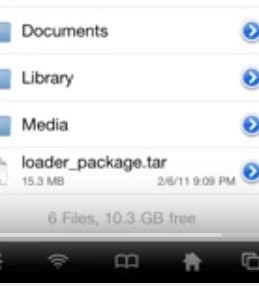
serviciile Web și pachetele de date vor fi încărcate și lansate. Acest lucru va dura timp și veți vedea bara de progres pe telefon și pe ecranul negru unde vor fi descărcate toate fișierele și iPhone-ul va lansa o conexiune la serverul web.
acum lansați Play Station 3 și faceți pașii următori.
accesați Setări și faceți clic pe “fișier”.
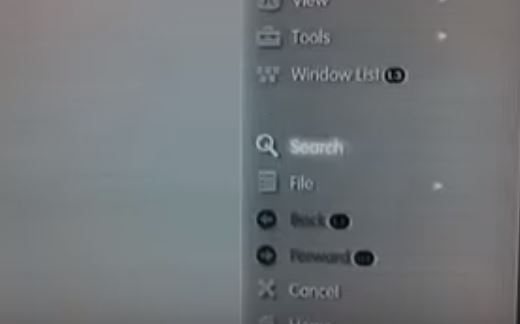
acum veți vedea o bară de adrese unde puteți introduce adresa locației fișierului.
introduceți adresa IP aici pentru a stabili o conexiune. În acest caz, este 192.168.1.3: 1
este cea mai mare parte în intervalul de 192.168.1.1-9
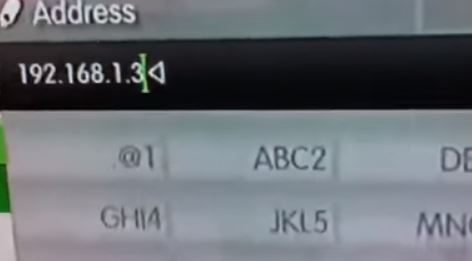
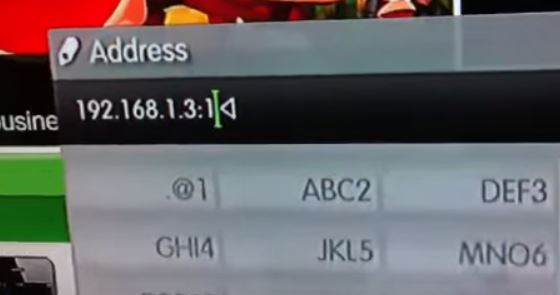
după introducerea adresei IP, apăsați enter.
veți vedea o listă de fișiere și directoare. Faceți clic pe” USR ” așa cum se arată în imaginea de mai jos.
Acum faceți clic pe “mobil”.
Acum faceți clic pe “Media” și apoi faceți clic pe “DOW”.
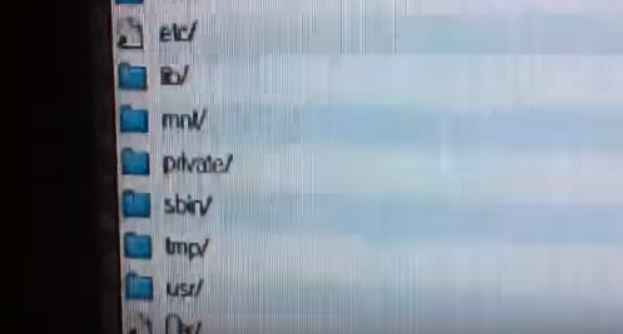

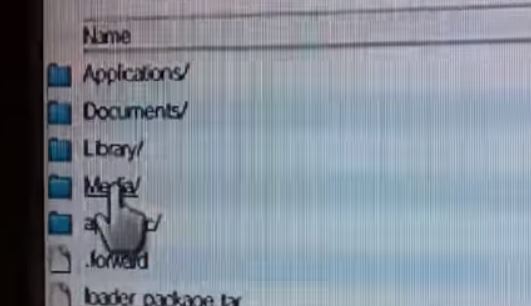
acum veți vedea două foldere” 100 Apple “și”101 Apple”. Faceți clic pe oricine și veți vedea imagini, videoclipuri și magazine audio în iPhone. Doar selectați orice element și apoi faceți clic pe Fișier din partea dreaptă a meniului.
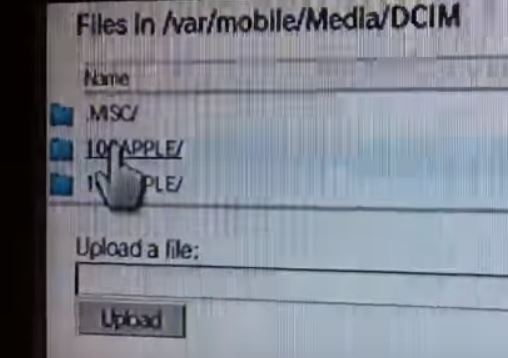
Faceți clic pe” Salvați ținta ” și datele vor fi salvate pe PS3.
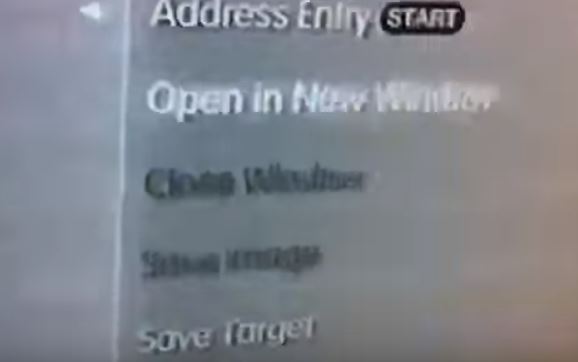
aplicația iMedia Share (nu este nevoie de Jailbreak)
dacă doriți să transmiteți Conținut de pe iPhone pe PS3 și să oglindiți ambele dispozitive fără jailbreak, puteți face acest lucru folosind o aplicație numită iMediaShare.
descărcați iMediaShare din App Store pe iPhone și lansați-l.
acum porniți iPhone-ul și PS3. Ambele dispozitive ar trebui să fie conectate prin aceeași conexiune Wifi.
acum veți vedea numele dispozitivului iPhone în filele muzică, Video și Galerie foto.
dacă nu vedeți dispozitivul, du-te la Setări și apoi peste cap de la setările de rețea și apoi conexiune server Media pe PS3 și setați-l la “Enabled”.
Related Read: joacă jocuri Play Station pe Android
există cele două moduri prin care puteți oglindi iPhone și PS3. Puteți transmite conținut și descărca date de transfer de la iPhone la PS3 și invers. Apple TV permite streaming între dispozitive și console de jocuri cu un singur clic. Dar pentru acei utilizatori care nu au Apple TV, metodele de mai sus ar trebui să fie utile.